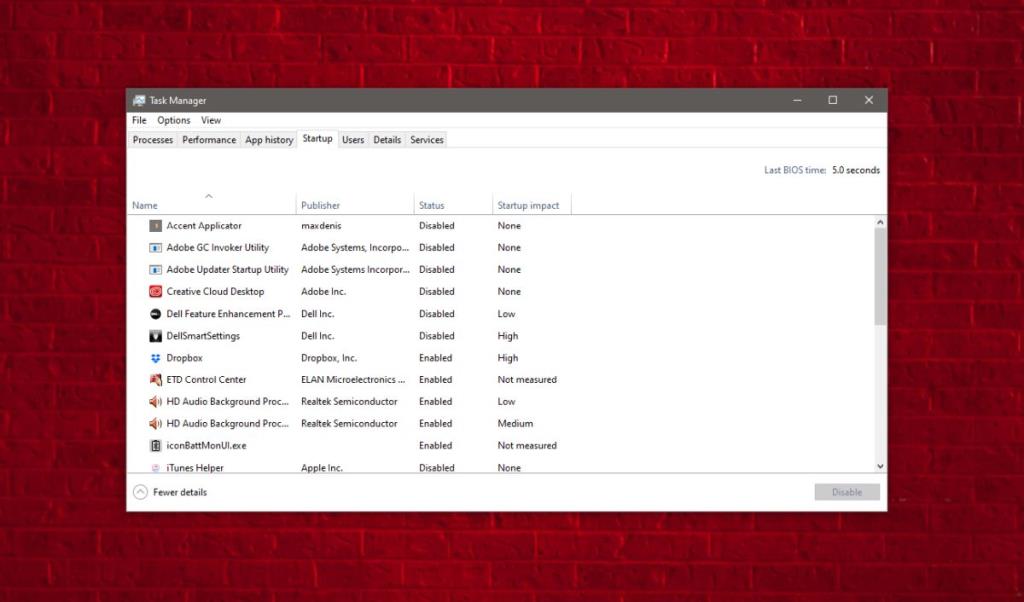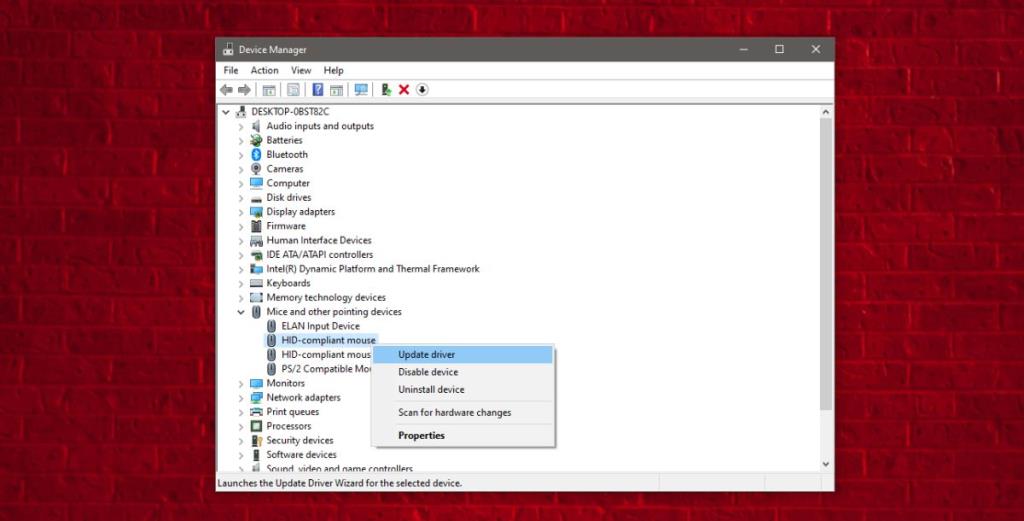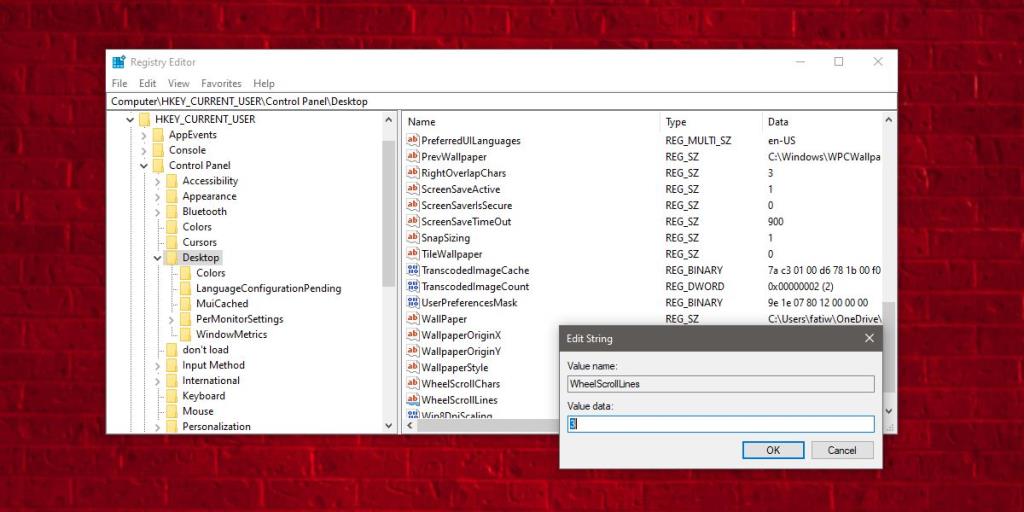Tetikus mungkin merupakan salah satu peranti perkakasan yang paling tidak bermasalah yang pernah anda sambungkan ke PC Windows. Ia sangat tidak mungkin memberi anda sebarang masalah melainkan anda telah menjatuhkannya atau berkarat. Walau bagaimanapun, jika tetikus anda mula bertindak, dan secara rawak berhenti berfungsi sebahagian atau sepenuhnya, terdapat beberapa perkara yang anda boleh cuba untuk membetulkannya.
Perkakasan atau perisian
Mula-mula, semak sama ada semua butang tetikus anda berfungsi atau tidak. Anda akan dapat mengecilkan masalah. Semaknya pada sistem anda, dan jika salah satu butang tidak berfungsi, cuba uji tetikus yang sama pada PC lain. Jika ia berfungsi pada sistem lain, anda mempunyai masalah perisian di tangan anda dan ia boleh diperbaiki. Jika ia tidak berfungsi pada sistem lain juga, ia adalah masalah perkakasan. Jika ia adalah tetikus wayarles, tukar bateri atau caskannya dan uji sekali lagi.
Betulkan butang tengah tetikus tidak berfungsi
Dengan mengandaikan anda mempunyai masalah perisian, berikut ialah beberapa perkara yang boleh anda lakukan untuk membetulkannya.
Semak apl dan skrip
Semak apl dan skrip yang dijalankan semasa dimulakan pada PC anda. Ada kemungkinan bahawa aplikasi menyekat tetikus daripada berfungsi. Lumpuhkan semuanya, dan kemudian semak sama ada tetikus mula berfungsi. Jika ya, anda perlu mengetahui apl mana yang menyekatnya pada permulaan dan sama ada melumpuhkannya atau menyahpasangnya
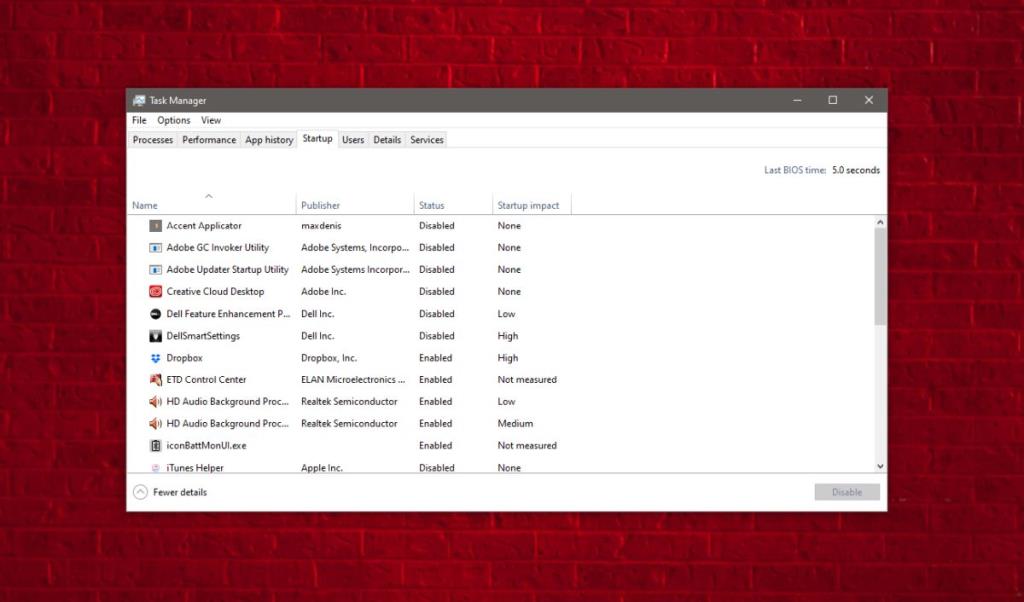
Kemas kini pemandu
Buka Pengurus Peranti dan pergi ke kumpulan peranti Tikus dan peranti penunjuk lain. Kembangkannya, dan pilih tetikus anda. Klik kanan padanya dan pilih pilihan Kemas kini pemacu dari menu konteks. Pasang kemas kini jika tersedia. Jika tidak, cuba nyahpasang dan pasang semula pemacu. Pastikan anda memulakan semula sistem anda selepas membuat perubahan pada pemacu.
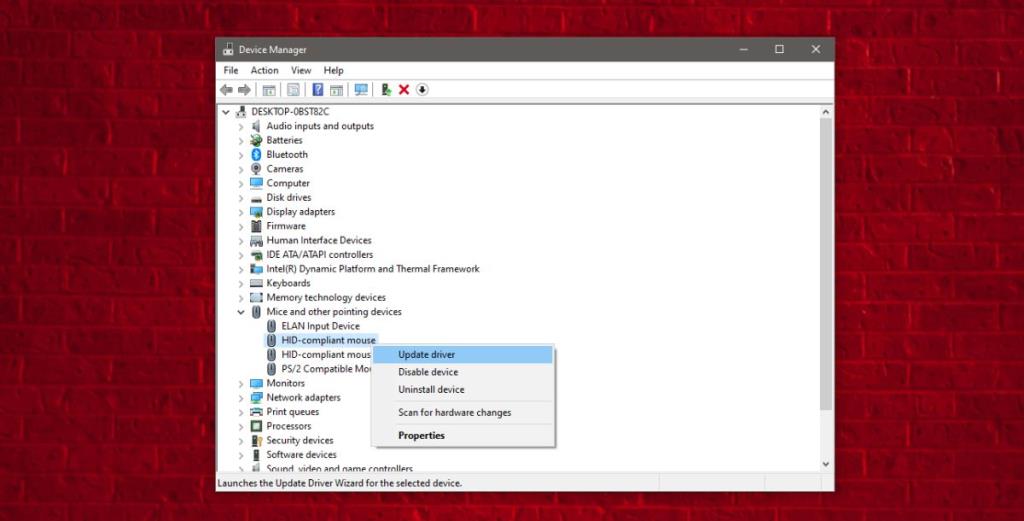
Edit pendaftaran Windows
Ketik pintasan papan kekunci Win+R untuk membuka kotak jalankan. Masukkan 'regedit' dan ketik Enter. Pergi ke kunci berikut.
HKEY_CURRENT_USER\Control Panel\Desktop
Cari nilai yang dipanggil WheelScrollLines , klik dua kali padanya dan tetapkan nilainya kepada 3. Mulakan semula sistem anda.
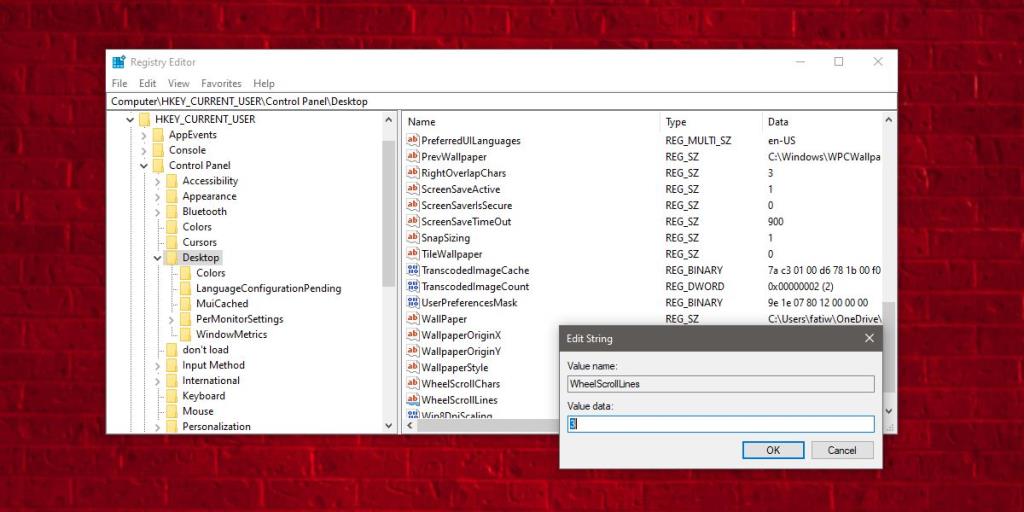
Semak apl lain
Jika anda mempunyai apl yang dipasang pada PC anda yang mengubah cara tetikus berfungsi dalam apa jua cara, periksa juga. Apl tidak semestinya perlu dijalankan. Ia mungkin telah mengubah suai sesuatu pada sistem anda, atau ia mungkin mempunyai perkhidmatan berjalan yang anda tidak tahu. Semak apl dan alih keluar apl yang mengawal tetikus. Akhir sekali, semak sama ada menjalankan aplikasi tertentu menyebabkan tetikus berhenti berfungsi. Jika ia berlaku, keluarkannya dan mulakan semula sistem anda.